Adobe Color CC Review
Publicat: 2017-02-10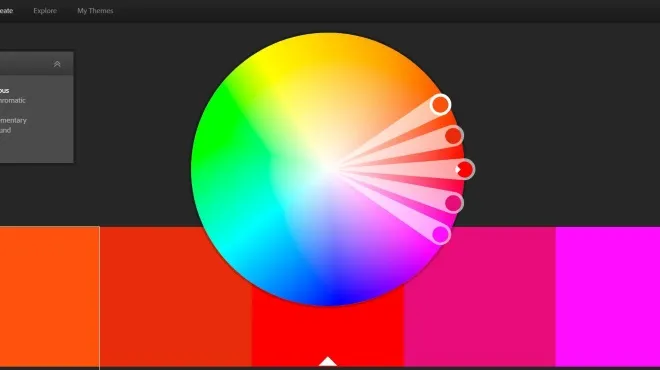
În calitate de persoană care gestionează site-uri web pentru afaceri mici, sunt în mod natural interesată de design și utilizarea culorilor. Un instrument pe care îl foloseam cu ceva timp în urmă a fost Adobe Kuler. Era o aplicație pentru iPhone și Android care vă permitea să creați scheme de culori și să le partajați comunității Adobe. Acum Adobe Kuler se numește Adobe Color CC.
Aparent, Adobe Kuler a fost redenumit în urmă cu ceva timp, ceea ce arată cât de mult a trecut de când l-am folosit ultima dată. Noul Adobe Color CC îl aliniază cu celelalte produse Adobe precum InDesign CC, Acrobat CC și așa mai departe. Se pare că era și o aplicație Kuler pentru iOS și Android, dar nu pare să existe o versiune Color CC.
Importanța culorii
Legături rapide
- Importanța culorii
- Adobe Color CC
- Ușurință în utilizare
- Faceți o schemă cu Color CC
- Glisați la regulă
- Explorați Color CC
- Creați o schemă de culori dintr-o imagine în Adobe Color CC
- Folosind schemele dvs. într-un design
Culoarea este un aspect incredibil de important al designului, deoarece are un efect psihologic real asupra modului în care primim acel design. Numeroase studii au arătat cum diferitele culori provoacă reacții diferite ale observatorului, acesta fiind unul dintre motivele pentru care atât de multă gândire și efort se îndreaptă în utilizarea culorilor.
Consultați Psihologia culorii în marketing și branding dacă doriți să aflați mai multe, deoarece am o recenzie cu care să mă descurc...
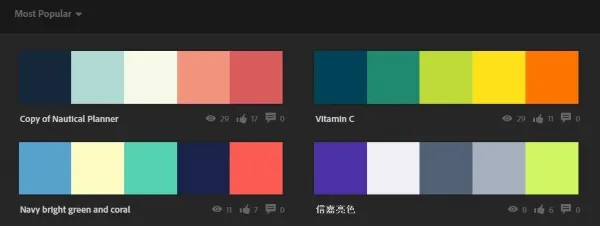
Adobe Color CC
Adobe Color CC este o aplicație web online în care puteți experimenta culoarea după cum vă place. Există și o versiune desktop disponibilă, care este utilă dacă utilizați alte produse Adobe. În rest, site-ul web Adobe Color CC este destul de bun.
Ușurință în utilizare
Adobe Color CC este complet conform mărcii dacă sunteți familiarizat cu alte produse Adobe. Designul este plat și simplu, cu utilitatea ferm în centrul lucrurilor. Ideea de bază este partea din față și în centrul paginii care compromite o roată mare de culori, mostre, glisoare și unele reguli de culoare.
Puteți trage manual roata de culori pentru a genera noi culori, pentru a vedea schemele de culori ale altor persoane, pentru a crea o schemă dintr-o imagine încărcată și multe altele. Este o aplicație web foarte puternică pe care fiecare designer ar trebui să o folosească. Tind să nu spun prea versuri despre produsele Adobe pentru că sunt atât de scumpe, dar Adobe Color CC este gratuit și este foarte, foarte bun la ceea ce face.
Faceți o schemă cu Color CC
Deci poate cineva cu aproape deloc abilități artistice, cum ar fi mine, să creeze o schemă? Bineinteles ca poti.
Pentru a începe, selectați unul dintre cercurile albe din roata de culori. Trageți-l în jurul roții până când găsiți un ton care vă place. În funcție de ceea ce ați setat în Regulă de culoare, celelalte patru culori se vor muta pentru a completa sau contrasta alegerea dvs. de culoare. Partea aceea este foarte ușoară și este destul de distractivă de la sine.
Regula monocromatică creează patru culori cu un ton și profunzime similare cu culoarea pe care o selectați pe roată. Triad împarte roata în trei și oferă cinci culori care contrastează, dar funcționează în continuare împreună. Complementare lărgește spațiul dintre culori, dar selectează cele care vor funcționa bine împreună.
Regulile compuse se descurcă bine la găsirea culorilor complementare. Shades selectează patru nuanțe complementare ale selecției dvs. primare, iar Personalizat vă permite să mutați cele cinci glisoare oriunde doriți pe roată.

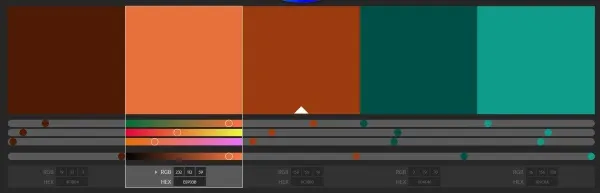
Glisați la regulă
Dacă roata de culori nu este suficientă pentru a selecta schema de culori perfectă pentru nevoile dvs., există și glisoare sub mostrele de culoare pentru personalizare aproape infinită.
Faceți clic pe un eșantion de culoare pentru al evidenția, iar valorile sale vor fi afișate dedesubt. Veți vedea trei bare de culoare RGB și una de luminozitate cu un cerc alb în fiecare. Trageți acel cerc la stânga sau la dreapta pentru a schimba valoarea și luminozitatea. Schimbă doar acel eșantion, așa că îți poate da peste cap schema, dar oferă libertate nelimitată de a crea ceva care este potrivit.
Explorați Color CC
Meniul Explore din cadrul site-ului Color CC este într-adevăr foarte interesant. Este util în special pentru oricine caută inspirație sau care își dorește o schemă de culori. Puteți selecta Cele mai populare, Toate, Cele mai utilizate, Aleatoriu și apoi câteva setări de timp pentru fiecare. Ceea ce returnează site-ul este o pagină plină de scheme de culori care fac să curgă imediat sumele creative.
Schemele de culori sunt multe și variate așa cum v-ați imagina. Există literalmente sute de scheme care acoperă fiecare culoare, dispoziție, ton și profunzime. Dacă vedeți o schemă care vă place, plasați cursorul peste ea și selectați informații. Sunteți dus la propria pagină unde puteți vedea o versiune mult mai mare a acesteia. Faceți clic o dată pe eșantionul de culoare pentru a-l face pe ecran complet.
În dreapta este meniul Acțiuni. Aici puteți oferi apreciere (Like), îl puteți salva în propria bibliotecă dacă vă înregistrați sau vă conectați cu Adobe ID-ul, partajați sau editați o copie a acestuia. Posibilitatea de a edita o copie a unei scheme este probabil utilă pentru cei mai înclinați spre artistic.
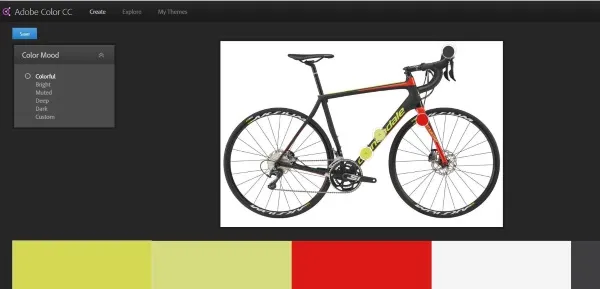
Creați o schemă de culori dintr-o imagine în Adobe Color CC
Am vrut să văd cât de simplu este să creez o schemă dintr-o imagine. Am încărcat o poză cu bicicleta mea, deoarece conține câteva culori strălucitoare și am vrut să văd cum se descurcă site-ul. După cum puteți vedea din imagine, s-a descurcat bine. A ales culoarea verde, roșul și rama cărbune.
Selectarea meniului Color Mood din stânga mi-a permis să explorez variații ale temei, inclusiv Luminos, Dezactivat, Adânc, Întunecat sau o setare personalizată. Culorile selectate de Adobe Color CC pentru fiecare setare au fost perfecte. Dacă cineva ca mine o poate face, oricine poate!
Folosind schemele dvs. într-un design
Adobe Color CC afișează valorile RGB ale fiecărei selecții de culoare, pe care le puteți utiliza după cum doriți. Cu toate acestea, dacă utilizați Illustrator, Photoshop sau alt produs Adobe, puteți utiliza schema direct.
Atâta timp cât sunteți autentificat cu ID-ul dvs. Adobe la crearea schemei, îl puteți utiliza într-un alt produs Adobe după cum credeți de cuviință. De exemplu, în Illustrator, selectați Fereastra și apoi Teme de culoare. Selecțiile dvs. salvate din Adobe Color CC ar trebui să apară automat în fereastra de teme pentru a le utiliza direct. Doar adăugați la mostre pentru a le salva în Illustrator și mergeți de acolo.
Adobe Color CC este o resursă fantastică pentru designeri de toate tipurile. Nu cunosc nicio altă aplicație care să se apropie de ușurința de utilizare și simplitatea puternică a Adobe Color CC. Având în vedere că este gratuit de utilizat, chiar dacă nu dețineți niciun alt produs Adobe, cred că este o resursă grozavă!
